Empêcher Spotify de s’ouvrir au démarrage peut être une bonne idée pour plusieurs raisons. Tout d’abord, cela peut améliorer les performances de votre Mac, en particulier si vos ressources système sont limitées ou si votre ordinateur est ancien. Lorsque Spotify s’ouvre automatiquement, il peut utiliser des ressources système précieuses qui seraient mieux utilisées pour d’autres applications. Deuxièmement, interdire à Spotify de s’ouvrir au démarrage peut réduire le temps de démarrage de votre Mac. En réduisant le nombre de programmes que vous devez charger.
De plus, si vous trouvez que l’ouverture automatique de Spotify vous distrait de votre travail, l’empêcher de s’ouvrir au démarrage peut aider à minimiser les distractions et à augmenter la productivité. De plus, empêcher Spotify de s’ouvrir au démarrage peut contribuer à protéger votre vie privée, en particulier si vous partagez votre Mac avec d’autres personnes. En effet, les autres ne pourront pas voir la musique que vous écoutez ni accéder à vos listes de lecture lorsqu’ils utilisent votre Mac.
Que faire pour empêcher Spotify de s’ouvrir au démarrage ?
Si vous souhaitez empêcher Spotify de s’ouvrir au démarrage sur votre Mac, vous pouvez suivre quelques étapes :
- Ouvrez l’application Spotify sur votre Mac.
- Cliquez sur « Spotify » dans le coin supérieur gauche de l’écran.
- Cliquez sur « Paramètres » dans le menu déroulant.
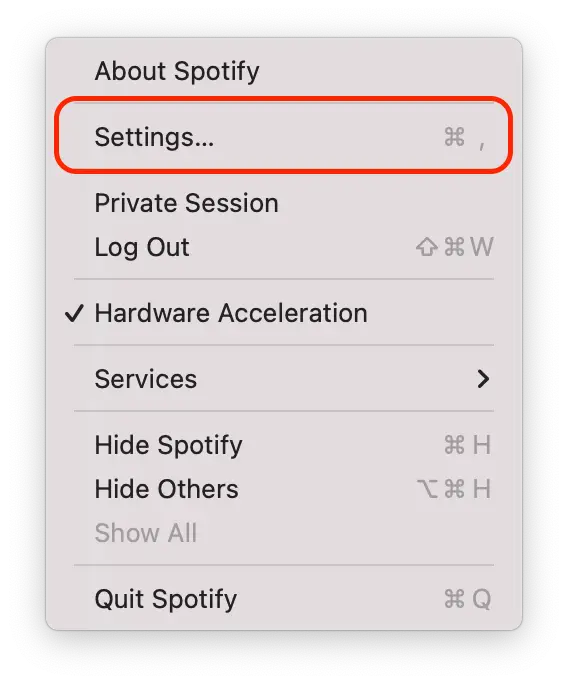
- Descendez jusqu’à la section « Startup and Window Behavior ».
- Cliquez sur le menu déroulant à côté de « Ouvrir Spotify automatiquement lorsque vous vous connectez à l’ordinateur ».
- Sélectionnez « Non » parmi les options.
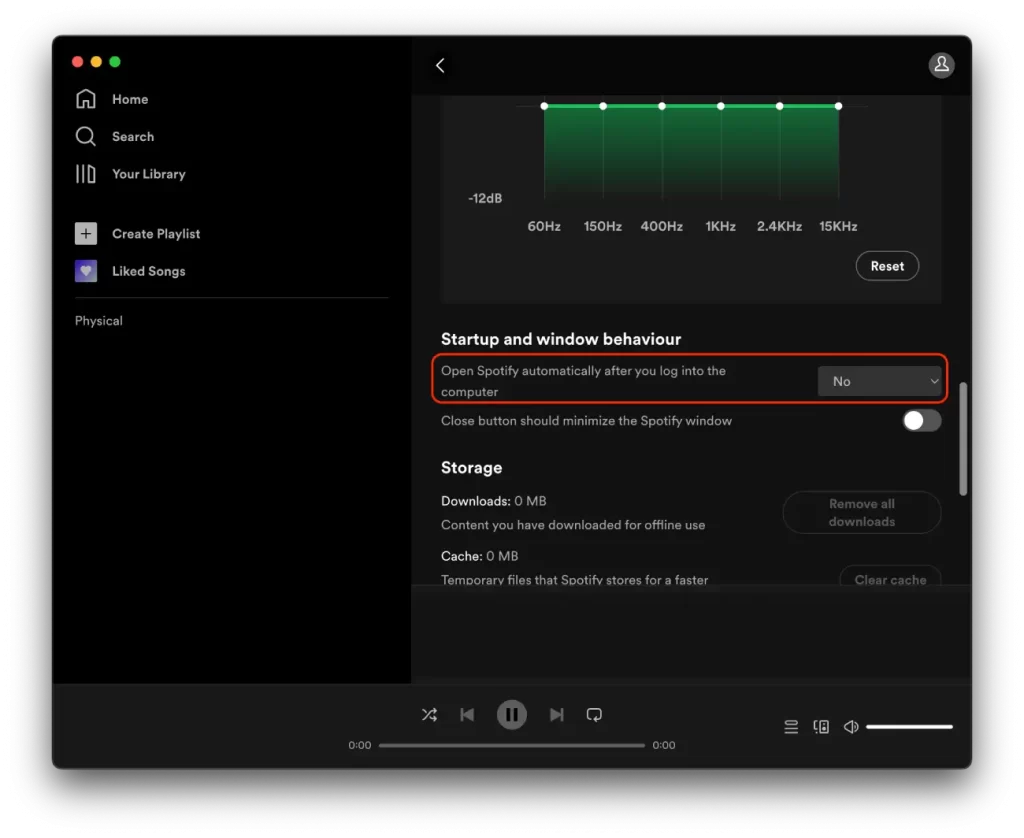
Après avoir sélectionné « Non » dans le menu déroulant, Spotify ne s’ouvrira plus automatiquement lorsque vous démarrerez votre Mac.
Comment désactiver l’ouverture de Spotify en utilisant les paramètres du système ?
Désactiver l’ouverture de Spotify via les Préférences Système est essentiellement le même processus que de le supprimer de la liste des éléments de connexion aux paramètres de Spotify. La différence est qu’au lieu d’accéder directement aux paramètres de Spotify, vous accédez à la liste des éléments de connexion via les paramètres système de votre Mac.
L’avantage d’utiliser les réglages système pour désactiver le lancement automatique de Spotify est que vous pouvez également voir une liste des autres applications qui sont configurées pour se lancer automatiquement au démarrage de votre Mac. Cela peut s’avérer utile si vous souhaitez empêcher plusieurs applications de s’ouvrir au démarrage en même temps.
Pour désactiver l’ouverture de Spotify à l’aide des Paramètres du système, vous devez donc suivre les étapes suivantes :
- Cliquez sur le menu Pomme dans le coin supérieur gauche de l’écran.
- Sélectionnez « Paramètres du système » dans le menu.
- Cliquez sur « Général » dans la barre latérale gauche.
- Sélectionnez ensuite l’onglet « Eléments de connexion ».
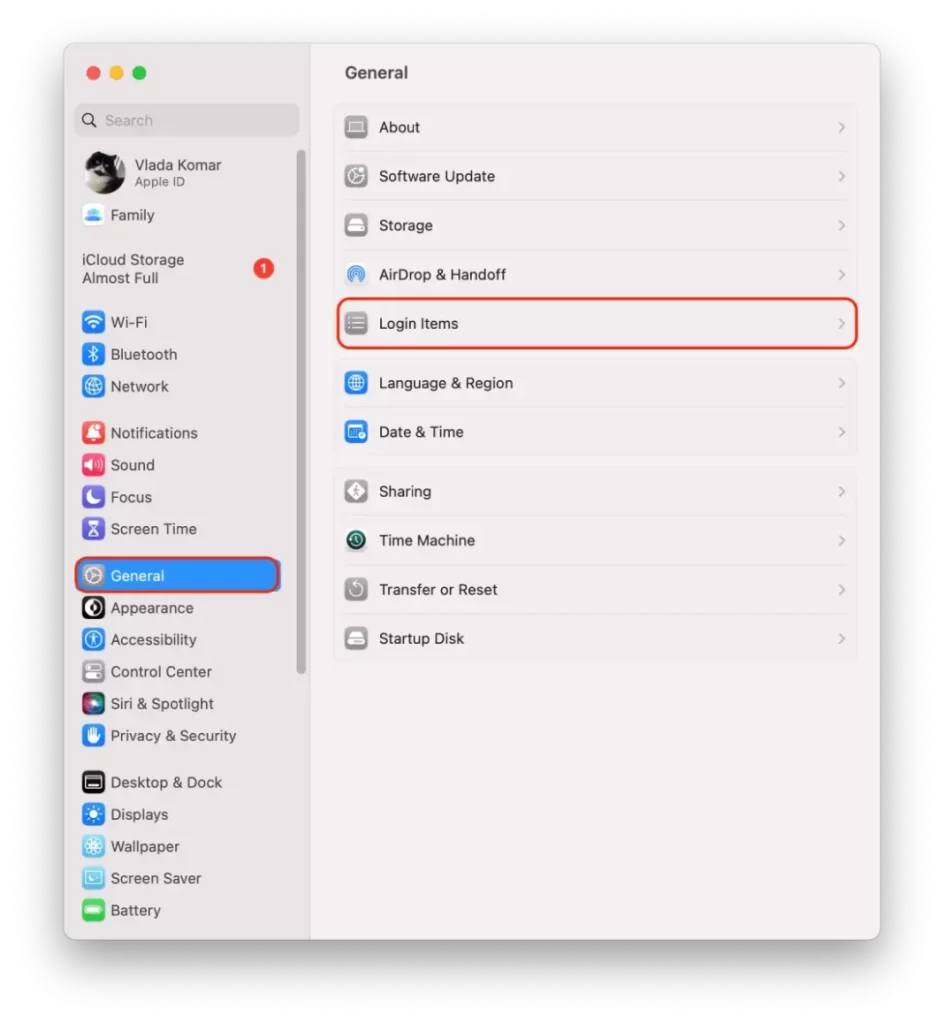
- Sélectionnez une application Spotify et cliquez sur l’icône « -« .
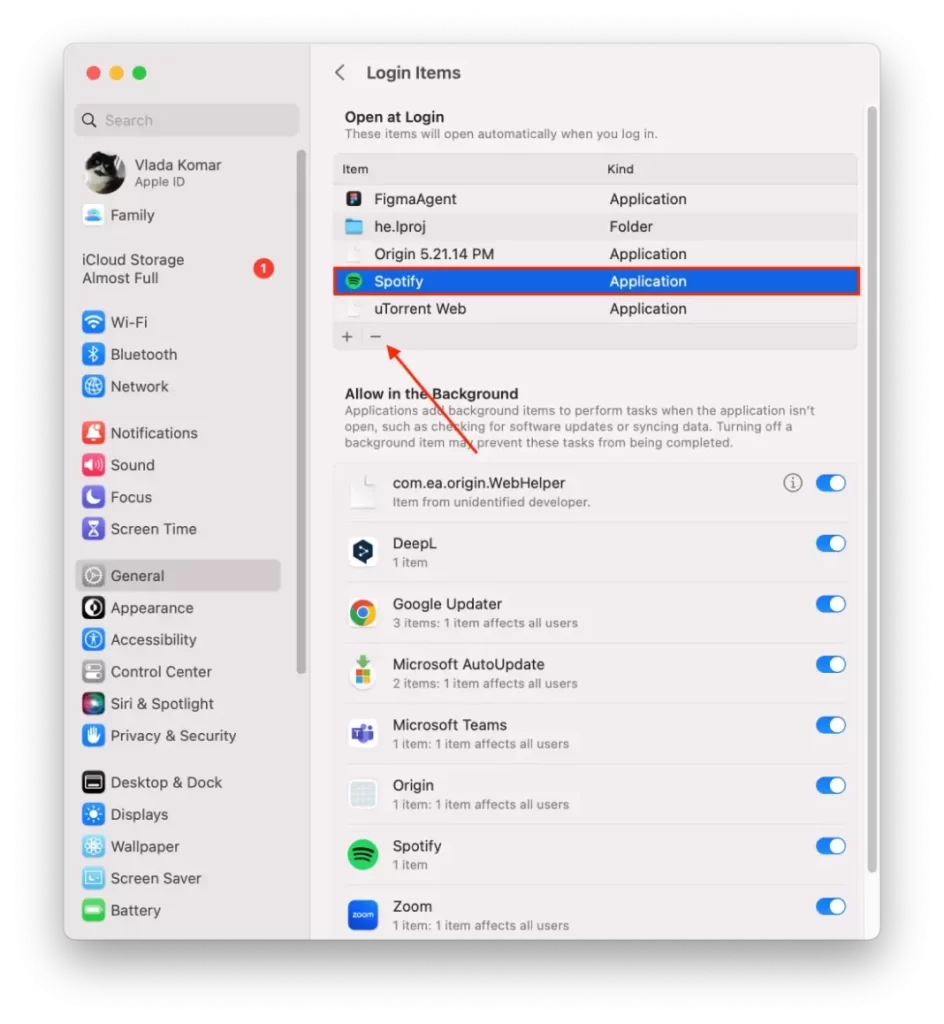
Une fois que vous avez supprimé Spotify de la liste des éléments de connexion, il ne s’ouvrira plus automatiquement lorsque vous démarrerez votre Mac. Cette méthode vous permet de désactiver le démarrage automatique de Spotify sans avoir à ouvrir l’application Spotify ou ses préférences. Elle peut également être utilisée pour empêcher d’autres applications de s’ouvrir automatiquement lorsque vous démarrez votre Mac.
Pourquoi Spotify s’ouvre-t-il au démarrage du Mac ?
Spotify peut s’ouvrir au démarrage sur votre Mac pour plusieurs raisons. L’une des raisons les plus courantes est que vous avez sélectionné l’option d’ouverture automatique de Spotify lorsque vous vous connectez à votre Mac. Cette option peut être activée par défaut lorsque vous installez l’application Spotify. Lorsque vous activez cette option, l’application s’ajoute à la liste des éléments de connexion de votre Mac.
Les éléments de connexion sont une liste d’applications qui se lancent automatiquement lorsque vous allumez votre Mac, ce qui vous permet d’accéder rapidement aux applications les plus fréquemment utilisées.
Une autre raison pour laquelle Spotify peut s’ouvrir au démarrage est que vous avez glissé l’application dans le dock de votre Mac. Lorsque vous glissez une application dans le Dock, elle est automatiquement ajoutée à la liste des éléments de connexion. Si vous souhaitez que Spotify ne s’ouvre pas au démarrage, vous pouvez supprimer l’application du Dock. Pour ce faire, faites-la glisser du Dock vers votre bureau.
Il est intéressant de noter que l’ouverture de Spotify au démarrage peut être pratique si vous utilisez fréquemment l’application. Ainsi, vous n’avez pas à lancer manuellement l’application à chaque fois que vous allumez votre Mac. Cependant, si trop d’applications s’ouvrent au démarrage, cela peut réduire les performances de votre Mac. Suivez les méthodes décrites ci-dessus si vous souhaitez améliorer les performances de votre Mac et accélérer les temps de démarrage.










